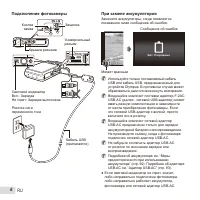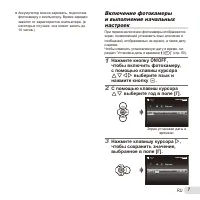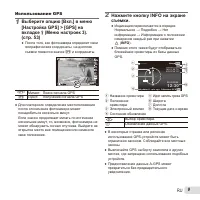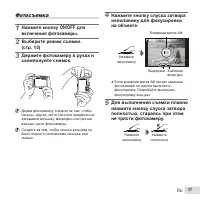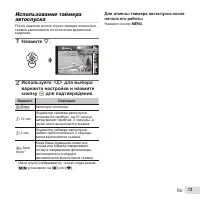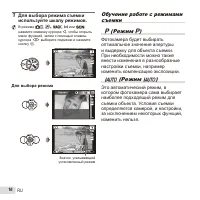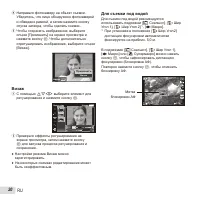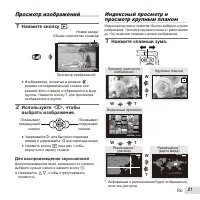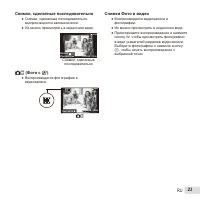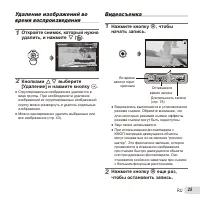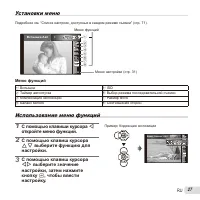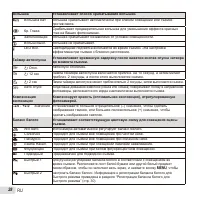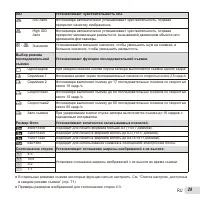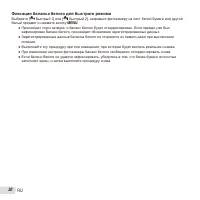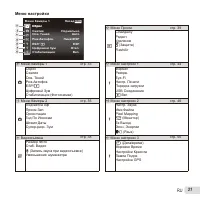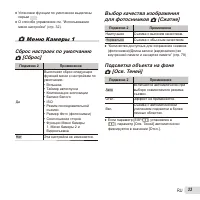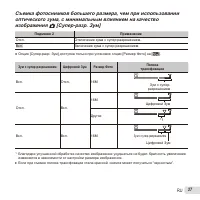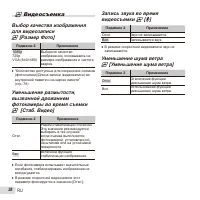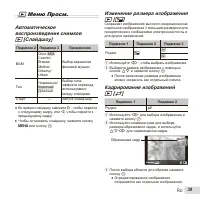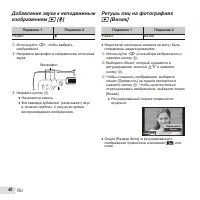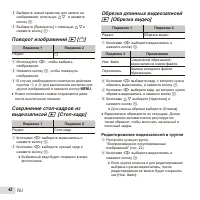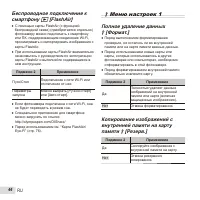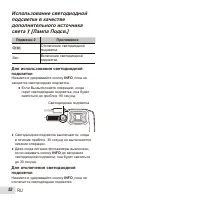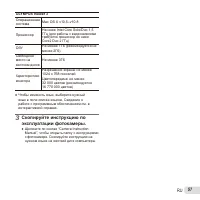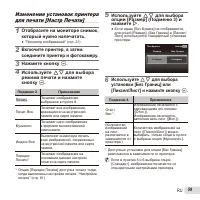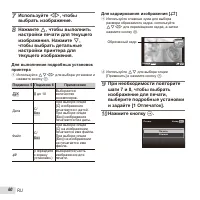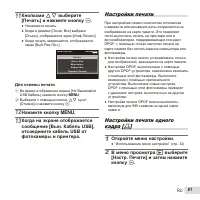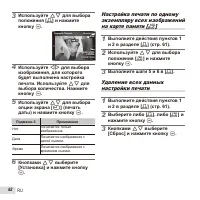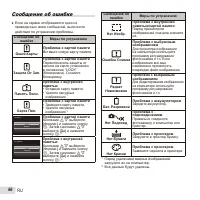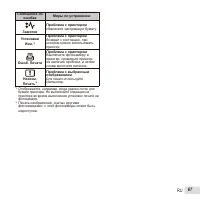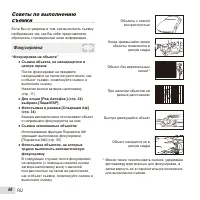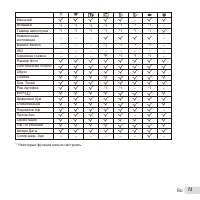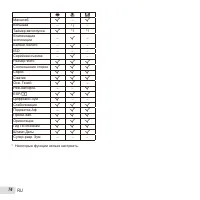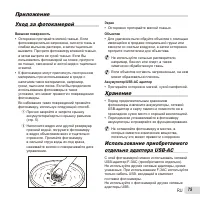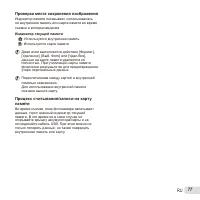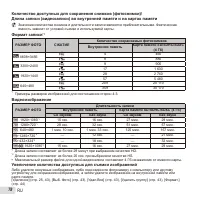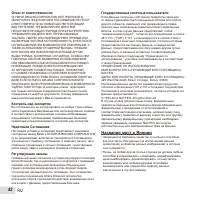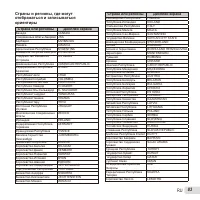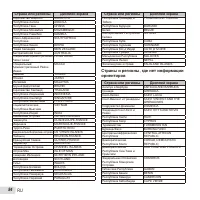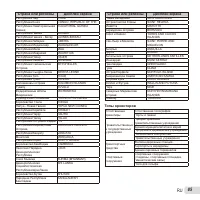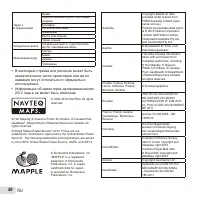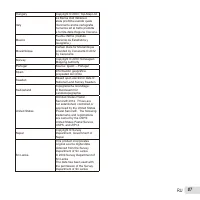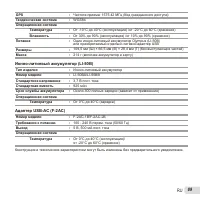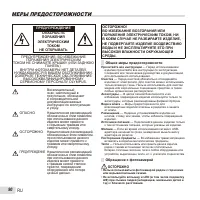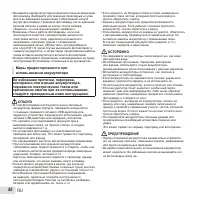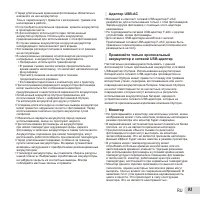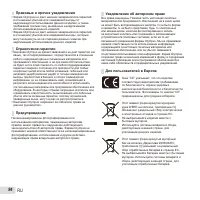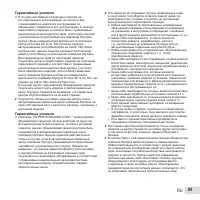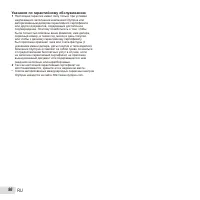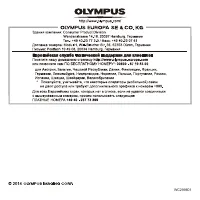Фотоаппараты Olympus TG-835 - инструкция пользователя по применению, эксплуатации и установке на русском языке. Мы надеемся, она поможет вам решить возникшие у вас вопросы при эксплуатации техники.
Если остались вопросы, задайте их в комментариях после инструкции.
"Загружаем инструкцию", означает, что нужно подождать пока файл загрузится и можно будет его читать онлайн. Некоторые инструкции очень большие и время их появления зависит от вашей скорости интернета.
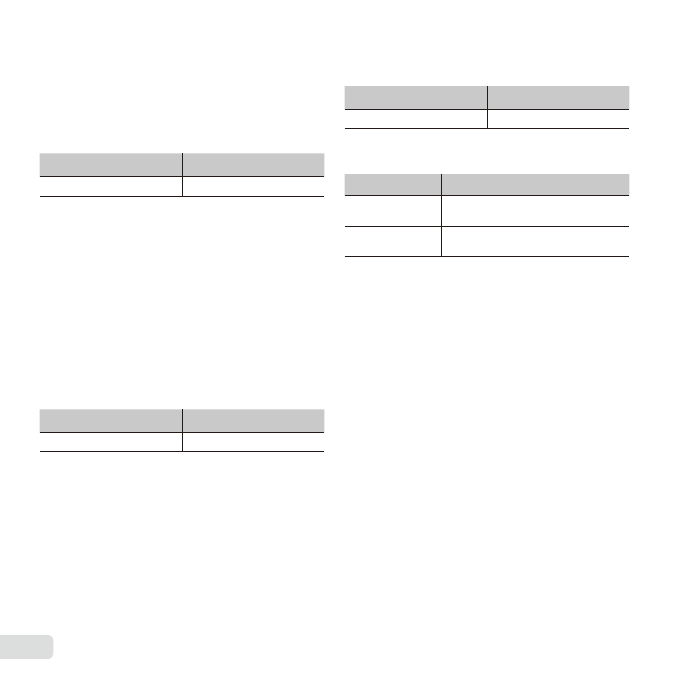
42
RU
2
Выберите
новый
ориентир
для
записи
на
изображении
,
используя
FG
,
и
нажмите
кнопку
A
.
3
Выберите
[
Применить
]
с
помощью
FG
и
нажмите
кнопку
A
.
Поворот
изображений
Поворот
изображений
q
q
[
[
y
y
]]
Подменю
1
Подменю
2
Редакт
.
y
1
Используйте
HI
,
чтобы
выбрать
изображение
.
2
Нажмите
кнопку
A
,
чтобы
повернуть
изображение
.
3
В
случае
необходимости
повторите
действия
пунктов
1
и
2
для
выполнения
настроек
для
других
изображений
и
нажмите
кнопку
.
●
Новое
положение
снимка
сохраняется
даже
после
выключения
питания
.
Сохранение
стоп
-
кадров
из
Сохранение
стоп
-
кадров
из
видеозаписей
видеозаписей
q
q
[
Стоп
-
кадр
]
[
Стоп
-
кадр
]
Подменю
1
Подменю
2
Редакт
.
Стоп
-
кадр
1
Кнопками
HI
выберите
видеозапись
и
нажмите
кнопку
A
.
2
Кнопками
HI
выберите
нужный
кадр
и
нажмите
кнопку
A
.
●
Выбранный
кадр
будет
сохранен
в
виде
фотоснимка
.
Обрезка
длинных
видеозаписей
Обрезка
длинных
видеозаписей
q
q
[
Обрезка
видео
]
[
Обрезка
видео
]
Подменю
1
Подменю
2
Редакт
.
Обрезка
видео
1
Кнопками
HI
выберите
видеозапись
и
нажмите
кнопку
A
.
Подменю
3
Применение
Нов
.
Файл
Сохранение
обрезанной
видеозаписи
в
новом
файле
.
Перезапись
Замена
исходного
файла
обрезанным
.
2
Кнопками
HI
выберите
кадр
,
с
которого
нужно
обрезать
видеозапись
,
и
нажмите
кнопку
A
.
3
Кнопками
HI
выберите
кадр
,
до
которого
нужно
обрезать
видеозапись
,
и
нажмите
кнопку
A
.
4
Кнопками
FG
выберите
[
Удаление
]
и
нажмите
кнопку
A
.
●
Для
отмены
обрезки
выберите
[
Отмена
].
●
Видеозаписи
обрезаются
по
секундам
.
Длина
видеозаписи
автоматически
регулируется
таким
образом
,
чтобы
включить
начальный
и
конечный
кадры
.
Редактирование
видеозаписей
в
группе
Редактирование
видеозаписей
в
группе
1
Раскройте
нужную
группу
.
“
Воспроизведение
сгруппированных
изображений
” (
стр
. 22)
2
Кнопками
HI
выберите
видеозапись
и
нажмите
кнопку
A
.
●
Если
группа
открыта
и
для
редактирования
выбрана
нужная
видеозапись
,
после
редактирования
ее
можно
будет
сохранить
как
[
Нов
.
Файл
].